Planos compatíveis com este recurso: Business Enterprise
Document360 base de conhecimento pode ser integrada ao Freshdesk como uma extensão. Com essa integração, seus agentes de suporte podem realizar conversas de engajamento e tíquetes do cliente usando artigos de suporte de sua base de conhecimento, sem alternar entre as guias. Os agentes de suporte também podem criar artigos na base de dados de conhecimento Document360 diretamente do ambiente Freshdesk .
Assista: Como integrar o Freshdesk ao Document360
Guia de configuração básica
Para estabelecer uma conexão entre o Freshdesk e a base de conhecimento Document360 , siga as etapas abaixo:
Navegue até Configurações () na barra de navegação esquerda no portal da base de conhecimento.
No painel de navegação esquerdo, navegue até Portal da base de conhecimento > Extensões.
Role para baixo até a extensão Freshdesk na seção Help desks .
Clique em Conectar no bloco para gerar um token API .
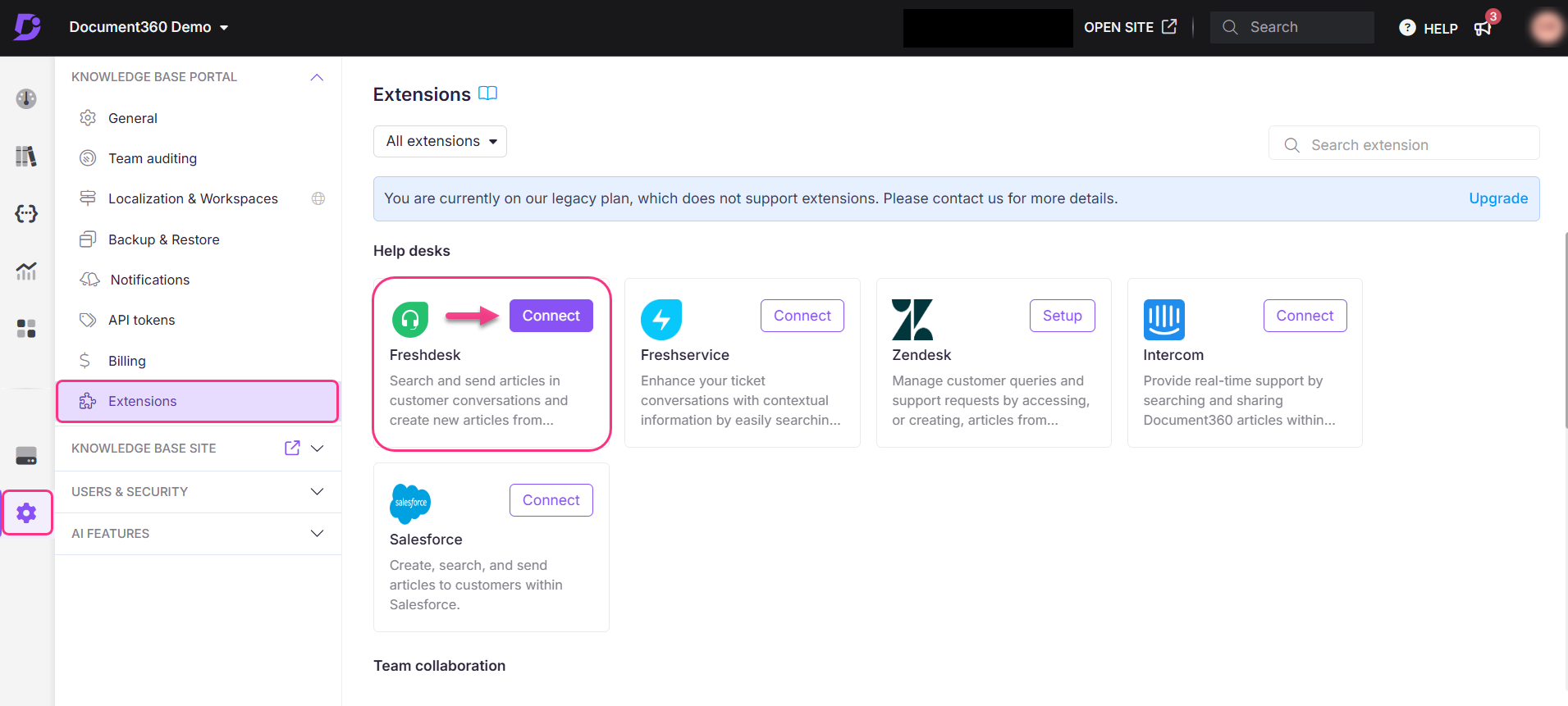
Copie o token de API gerado clicando no ícone Copiar ().

Se você deseja regenerar um token, clique em Atualizar token.
Navegue até o site do Freshdesk e faça login no seu helpdesk.
Navegue até a seção Operações de Administrador > Suporte e selecione Aplicativos.
No App Marketplace, procure o aplicativo Document360 .
Insira o token de API copiado e clique em Instalar.
Você pode adicionar várias chaves de API de diferentes bases de dados de conhecimento Document360 . Clique no botão Adicionar chave, copie e cole a chave de API no campo usando um fluxo semelhante e clique em Instalar.
Suporte a vários produtos
Se sua empresa oferece mais de um produto e mantém diferentes bases de conhecimento baseadas em Document360para cada produto, gerenciar vários portais de Freshdesk pode ser complicado.
Para resolver isso, a Freshdesk oferece o Suporte a vários produtos, um recurso que permite lidar com atividades de suporte ao cliente para diferentes produtos a partir de um único portal do Freshdesk. A interface do agente permanece a mesma para esses produtos, a menos que seja segregada por regras de automação. Os agentes podem visualizar tickets de todos os produtos em sua visualização de tickets.
Para integração perfeita de várias bases de conhecimento Document360 com um único portal Freshdesk , consulte o Multi-product setup guide.
Destaques do recurso
1. Pesquise e compartilhe artigos
Depois que a chave de API for validada pelo Freshdesk, sua base de conhecimento Document360 agora está integrada com êxito ao ambiente Freshdesk .
Document360 é útil ao responder aos seus tíquetes de suporte; Você pode pesquisar e compartilhar artigos com seus clientes a partir de sua base de conhecimento integrada com apenas alguns cliques. Você pode fazer tudo isso sem precisar sair do ambiente de Helpdesk.
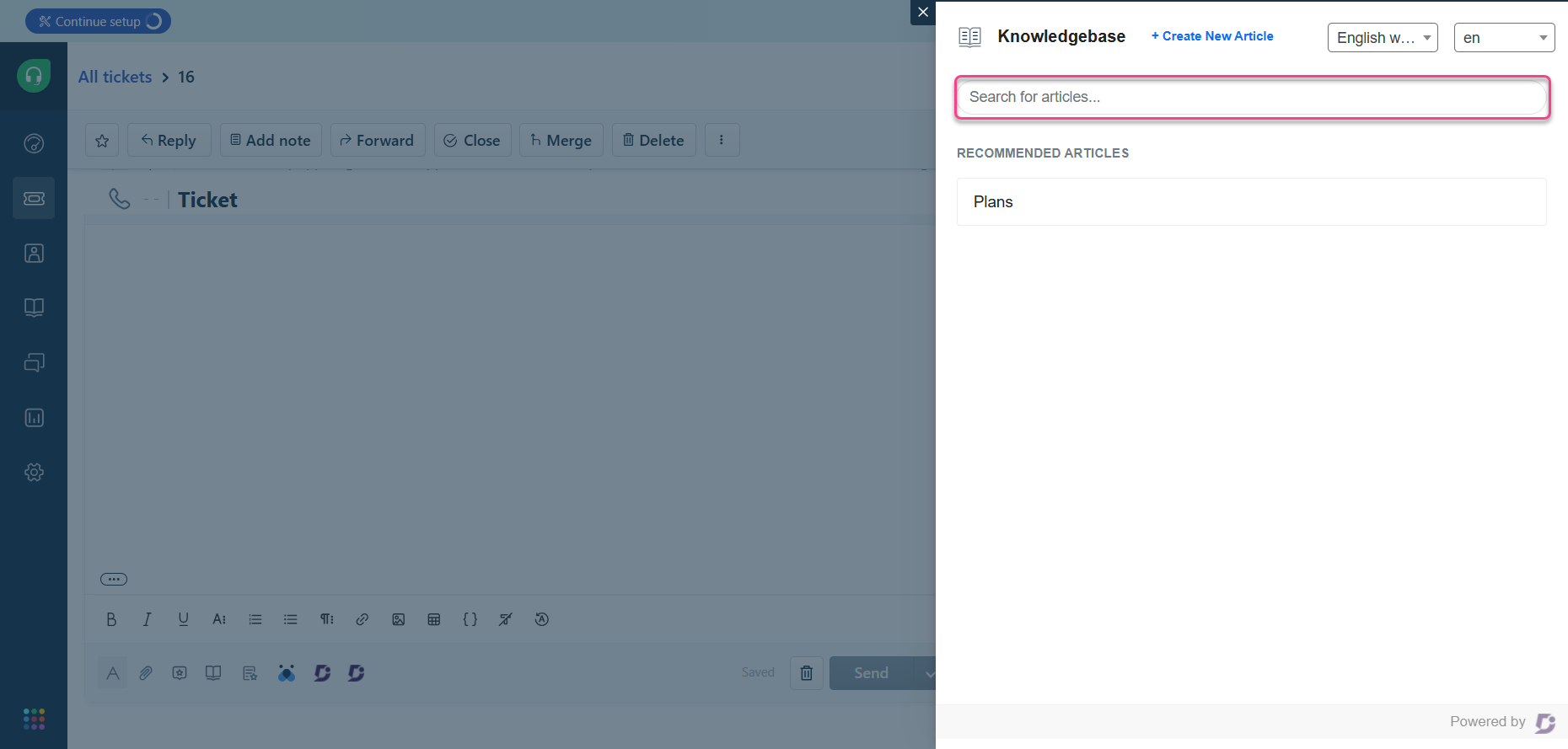 Ao responder a tickets abertos,
Ao responder a tickets abertos,
Você pode encontrar o ícone Document360 junto com as opções de formatação no painel de resposta do ticket.
Clique no ícone e você poderá acessar a base de conhecimento em um painel lateral.
Você pode selecionar o espaço de trabalho e o idioma da base de conhecimento que deseja acessar.
Agora digite o termo de pesquisa na barra de pesquisa e a lista de artigos relevantes será exibida abaixo.
Ao passar o mouse sobre o artigo com o ponteiro do mouse, você pode encontrar dois botões, +link e +Conteúdo.
+Link insere o hiperlink do artigo dentro da resposta de e-mail
+Conteúdo insere todo o conteúdo do artigo dentro da resposta de e-mail
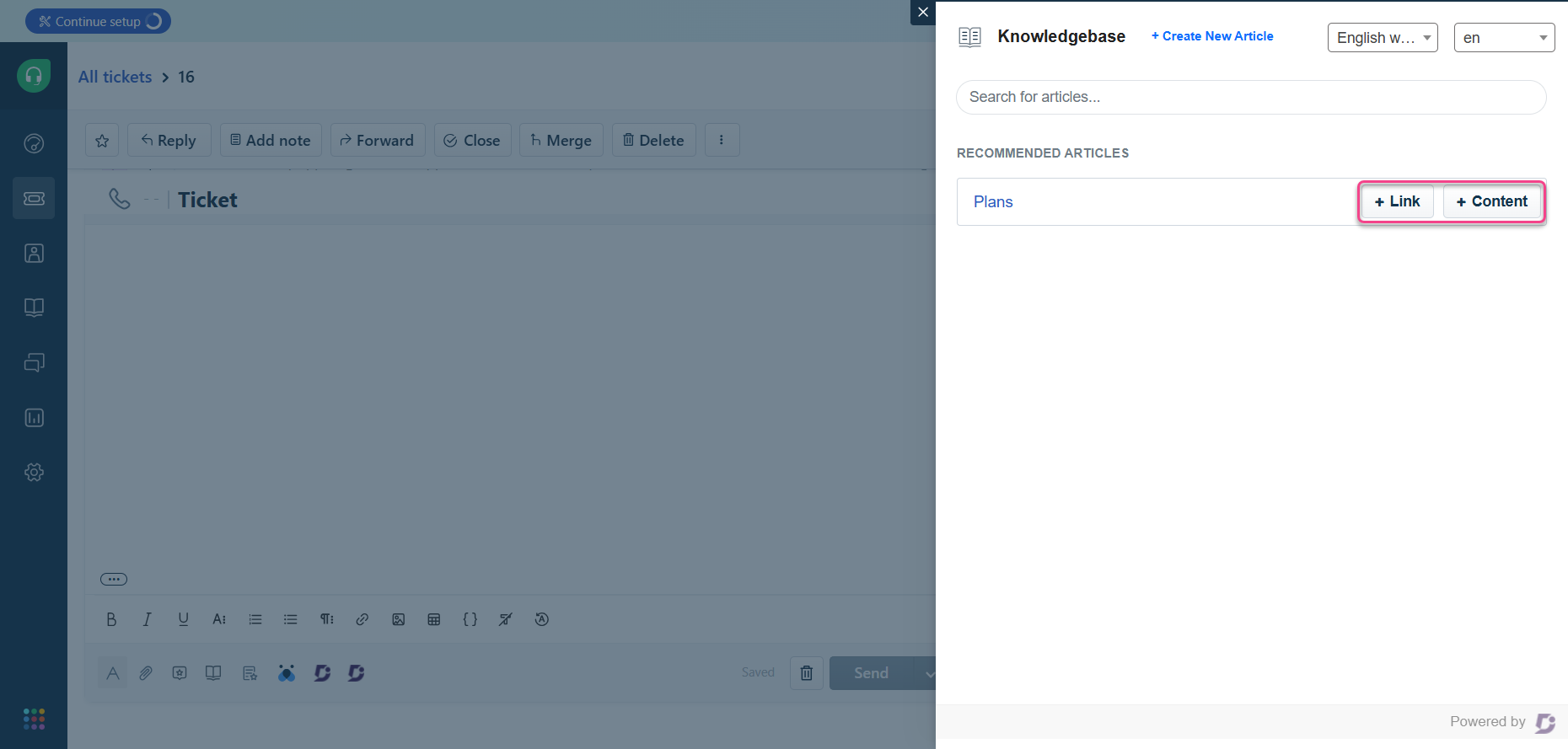
Pesquisa automatizada de artigos
Além da pesquisa regular, para tornar as coisas convenientes, Freshdesk pesquisará automaticamente a base de conhecimento usando o título do ticket e retornará os artigos correspondentes em Artigos recomendados assim que você clicar no ícone Document360 .
2. Crie artigos para a base de conhecimento a partir do Freshdesk
Agora você pode criar artigos para sua base de dados de conhecimento a partir do ambiente Freshdesk .
Clique no ícone Document360 no painel de resposta do ticket.
Um painel lateral com acesso à base de dados de conhecimento seria exibido.
Agora selecione o espaço de trabalho e o idioma em que você gostaria de criar um artigo.
Selecione a opção +Criar novo artigo na parte superior do painel.
Use o editor Markdown para criar o artigo.
Adicione o título do artigo e selecione a categoria do artigo.
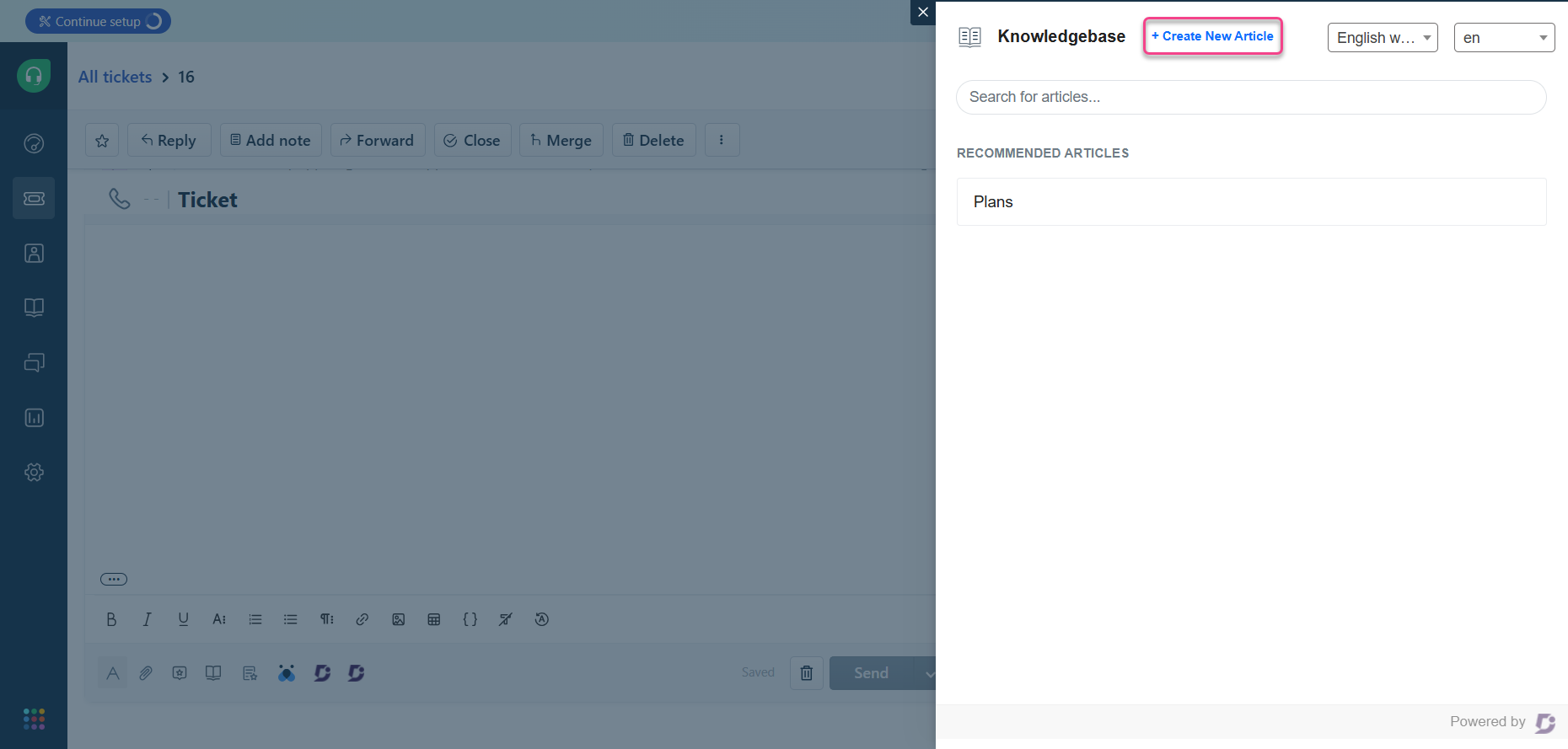
NOTA
Não é possível criar uma nova categoria a partir de Freshdesk. Você só pode adicionar artigos a qualquer categoria existente.
Editor do corpo do artigo
Formatação básica de texto: Títulos - H2 e H3, Negrito, Itálico, Lista ordenada e Lista não ordenada
Inserir: Bloco de código, Hiperlink, Imagem
Alternar entre o editor e a exibição
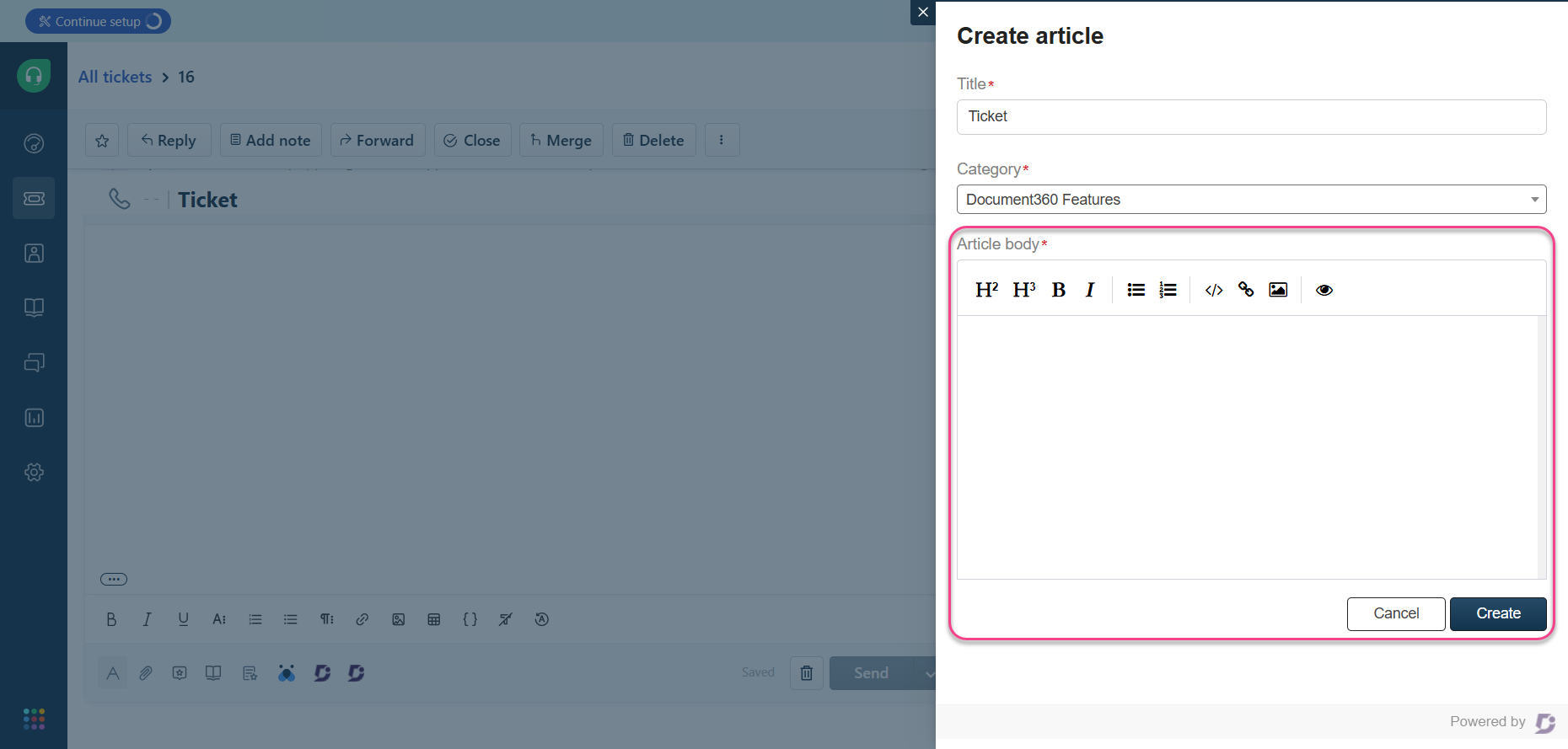
Depois de adicionar o conteúdo do artigo, clique em Criar.